Ako zmeniť pozadie v PowerPointe 2019

Naučte sa, ako jednoducho zmeniť pozadie v PowerPointe 2019, aby vaše prezentácie pôsobili pútavo a profesionálne. Získajte tipy na plnú farbu, prechod, obrázky a vzory.
SharePoint Designer poskytuje intuitívne rozhranie pre základnú platformu SharePoint a ohromujúci rozsah možností vývoja. Môžete samozrejme vyvíjať a konfigurovať lokality, stránky, zoznamy a knižnice, ale môžete ísť aj hlboko do pokročilých funkcií vrátane vytvárania vlastných rozložení stránok, vývoja pracovných postupov a vytvárania značky (aby sme vymenovali aspoň niektoré).
Okrem používania prehliadača je SharePoint Designer jedným z najužitočnejších nástrojov na vývoj na platforme SharePoint – a miestom, kde pravdepodobne strávite veľa času.
Aby mohol SharePoint využiť všetky svoje dobre vybudované schopnosti, spolieha sa vo veľkej miere na ďalší produkt spoločnosti Microsoft: SQL Server, databázovú aplikáciu, ktorá je určená na ukladanie údajov.
V prípade SharePoint Online sa tohto produktu nemusíte obávať, ale mali by ste si byť vedomí toho, že SharePoint používa databázu na ukladanie obsahu a konfiguračných údajov. Spoločnosť Microsoft preberá bremeno podpory infraštruktúry SharePointu (vrátane SQL Servera). Jediné, čo musíte urobiť, je použiť konečný produkt.
Platforma SharePoint ukladá svoj obsah a informácie o konfigurácii v množstve databáz SQL Server. Pretože tieto databázy obsahujú všetky dôležité položky, nemôžete len tak otvoriť Windows Explorer a začať si prezerať súbory v SharePointe. Potrebujete nástroj, ktorý vám umožní nahliadnuť do databáz a pracovať s platformou SharePoint. SharePoint Designer je presne taký nástroj.
SharePoint Designer si môžete stiahnuť, nainštalovať a používať zadarmo. Po nainštalovaní SharePoint Designer použite na otvorenie nástroja jeden z nasledujúcich spôsobov:
Stlačte kláves Windows a do vyhľadávacieho poľa zadajte SharePoint Designer .
Kliknite na Štart→ Všetky programy→ SharePoint→ Microsoft SharePoint Designer 2010.
Keď otvoríte SharePoint Designer, zobrazí sa zobrazenie Backstage. Keďže SharePoint Designer je navrhnutý tak, aby fungoval iba so SharePointom, SharePoint Designer musíte pripojiť k existujúcej lokalite alebo vytvoriť novú lokalitu v existujúcom prostredí SharePointu. Ak ste sa už pripojili k určitej lokalite, táto lokalita sa zobrazí v sekcii Nedávne lokality – stačí kliknúť na názov lokality, pripojiť sa a začať vyvíjať.

Po pripojení k lokalite sa pás s nástrojmi aktivuje, navigácia ožije a vy máte k dispozícii všetky možnosti SharePoint Designer.
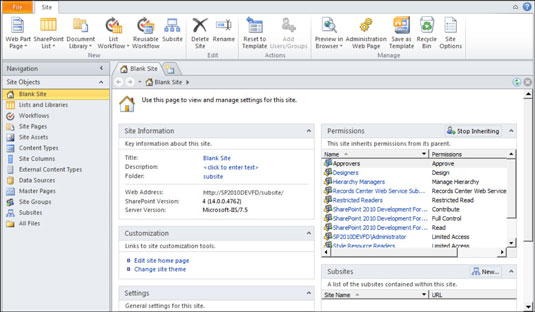
Ak ste v SharePoint Designer nováčikom, pozrite si nasledujúce tipy o tom, čo SharePoint Designer dokáže:
SharePoint Designer môžete použiť na prácu so SharePointom. Pretože SharePoint ukladá všetok svoj obsah a informácie o konfigurácii do databázy, bolo by veľmi ťažké priamo upraviť databázu.
Na prácu so SharePointom potrebujete logické okno do databázy. SharePoint Designer je nástroj špeciálne pre úlohu pripojenia k databáze SharePoint, aby vám poskytol možnosť vykonávať úlohy vývoja.
Môžete vyvinúť hordu komponentov SharePointu. Vyvíjajte stránky, zoznamy, knižnice, zdroje údajov, typy obsahu, zobrazenia, formuláre, pracovné postupy a typy externého obsahu – to všetko bez toho, aby ste museli písať akýkoľvek kód. SharePoint Designer zahŕňa veľké množstvo možností vývoja.
SharePoint Designer môžete naďalej používať, keď prejdete hlbšie do vývoja SharePointu. Môžete pracovať na vzorových stránkach, rozloženiach stránok, CSS a JavaScript.
A tu je to, čo nemôžete:
SharePoint Designer nemôžete použiť ako všeobecnejší nástroj na vývoj webu. Ak nemáte lokalitu SharePoint na vývoj, nepotrebujete SharePoint Designer (alebo vlastne nič, na čom by to fungovalo). Ak potrebujete všeobecnejší nástroj na vývoj webu, pozrite si Microsoft Expression Web. Expression Web je podobný SharePoint Designer, ale nie je prepojený s lokalitami SharePoint.
Nemôžete napísať .NET kód. Keď vaša lokalita SharePoint vyžaduje kód .NET, prepnite na Visual Studio.
SharePoint Designer 2010 funguje iba s SharePointom 2010. Ak používate Office 365, máte šťastie, pretože SharePoint Online v Office 365 je založený na SharePointe 2010. Ak pracujete s SharePointom 2007 (a nie SharePointom Online, ktorý je súčasťou Office 365), nainštalujte namiesto toho SharePoint Designer 2007.
Naučte sa, ako jednoducho zmeniť pozadie v PowerPointe 2019, aby vaše prezentácie pôsobili pútavo a profesionálne. Získajte tipy na plnú farbu, prechod, obrázky a vzory.
Excel poskytuje štyri užitočné štatistické funkcie na počítanie buniek v hárku alebo zozname: COUNT, COUNTA, COUNTBLANK a COUNTIF. Pre viac informácií o Excel funkciách, pokračujte.
Objavte efektívne klávesové skratky v Exceli 2013 pre zobrazenie, ktoré vám pomôžu zlepšiť produktivitu. Všetky skratky sú začiatkom s Alt+W.
Naučte sa, ako nastaviť okraje v programe Word 2013 s naším jednoduchým sprievodcom. Tento článok obsahuje užitočné tipy a predvoľby okrajov pre váš projekt.
Excel vám poskytuje niekoľko štatistických funkcií na výpočet priemerov, režimov a mediánov. Pozrite si podrobnosti a príklady ich použitia.
Excel 2016 ponúka niekoľko efektívnych spôsobov, ako opraviť chyby vo vzorcoch. Opravy môžete vykonávať po jednom, spustiť kontrolu chýb a sledovať odkazy na bunky.
V niektorých prípadoch Outlook ukladá e-mailové správy, úlohy a plánované činnosti staršie ako šesť mesiacov do priečinka Archív – špeciálneho priečinka pre zastarané položky. Učte sa, ako efektívne archivovať vaše položky v Outlooku.
Word vám umožňuje robiť rôzne zábavné veci s tabuľkami. Učte sa o vytváraní a formátovaní tabuliek vo Worde 2019. Tabuľky sú skvelé na organizáciu informácií.
V článku sa dozviete, ako umožniť používateľovi vybrať rozsah v Excel VBA pomocou dialógového okna. Získajte praktické tipy a príklady na zlepšenie práce s rozsahom Excel VBA.
Vzorec na výpočet percentuálnej odchýlky v Exceli s funkciou ABS pre správne výsledky aj so zápornými hodnotami.






